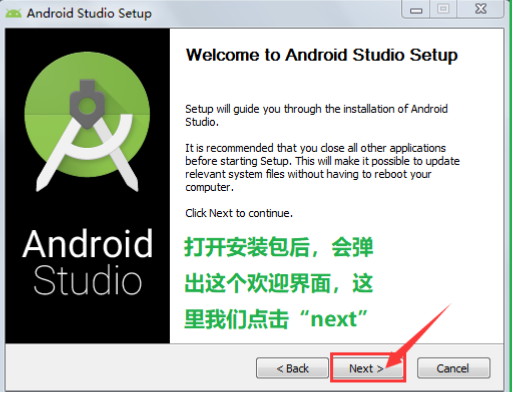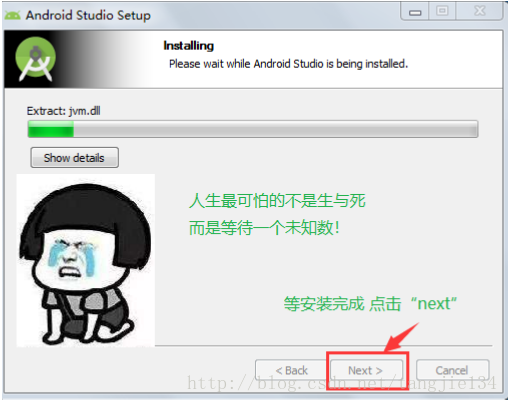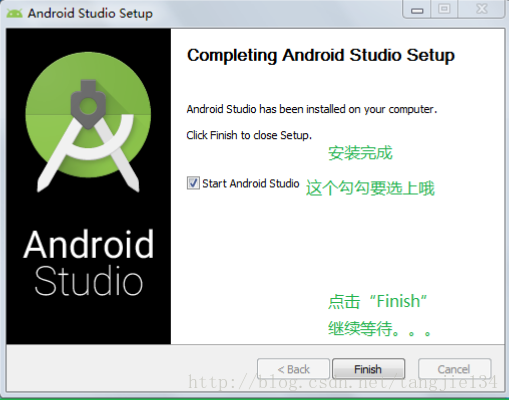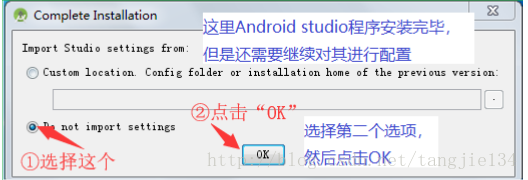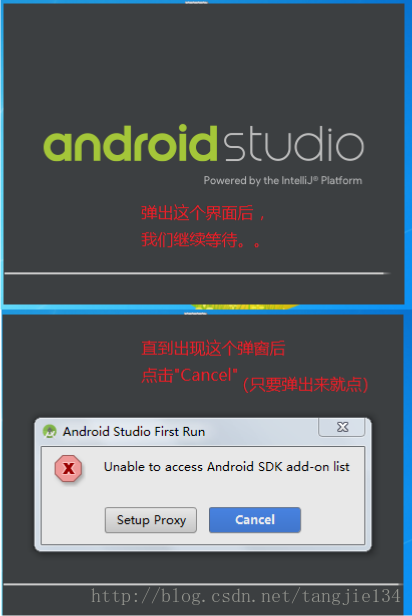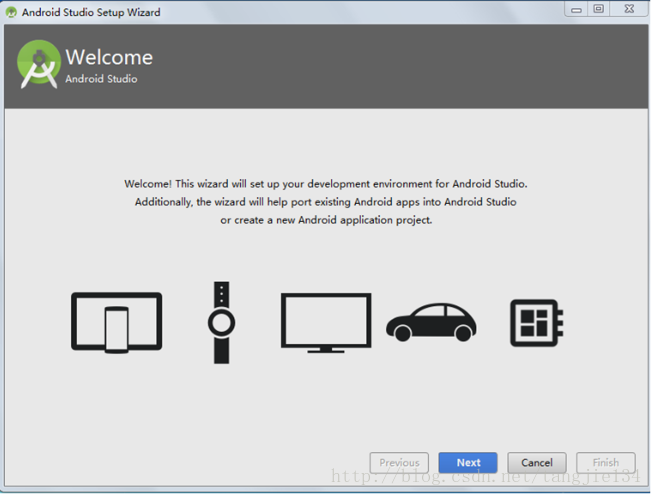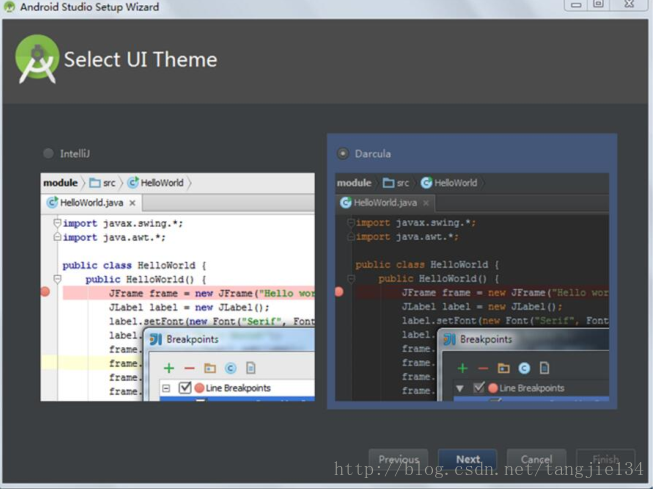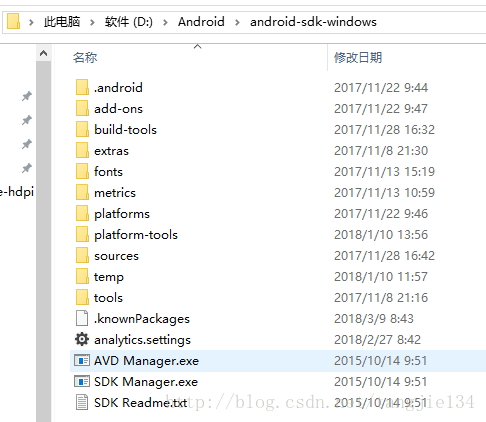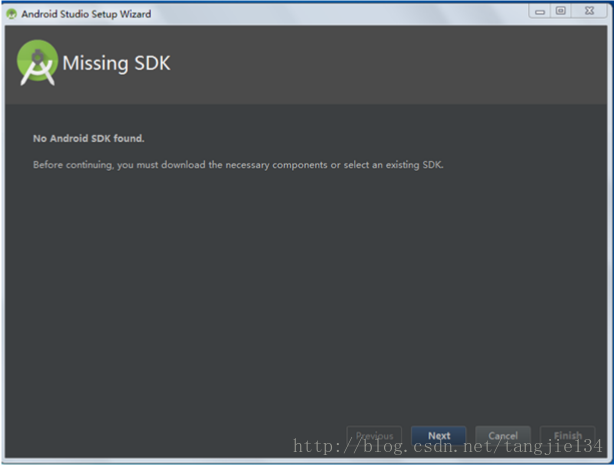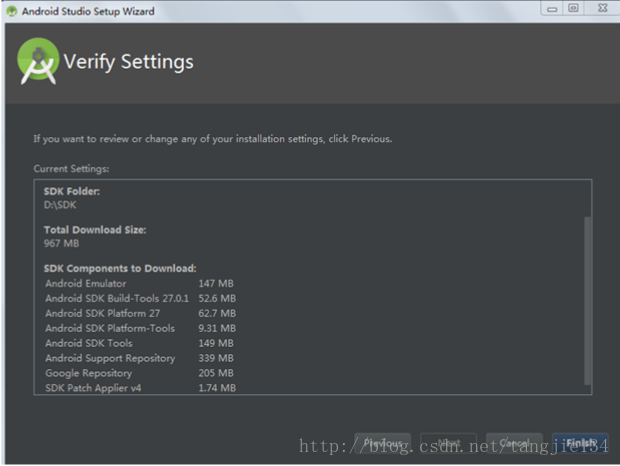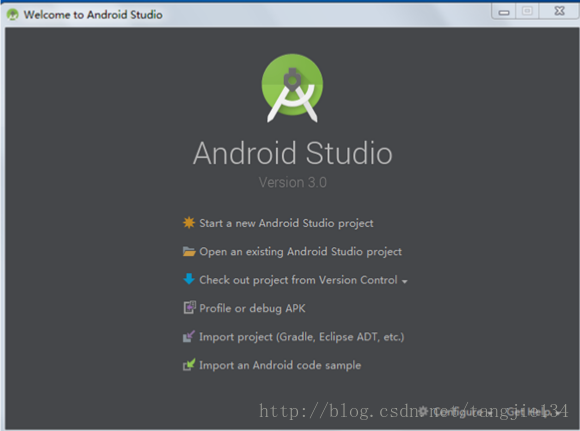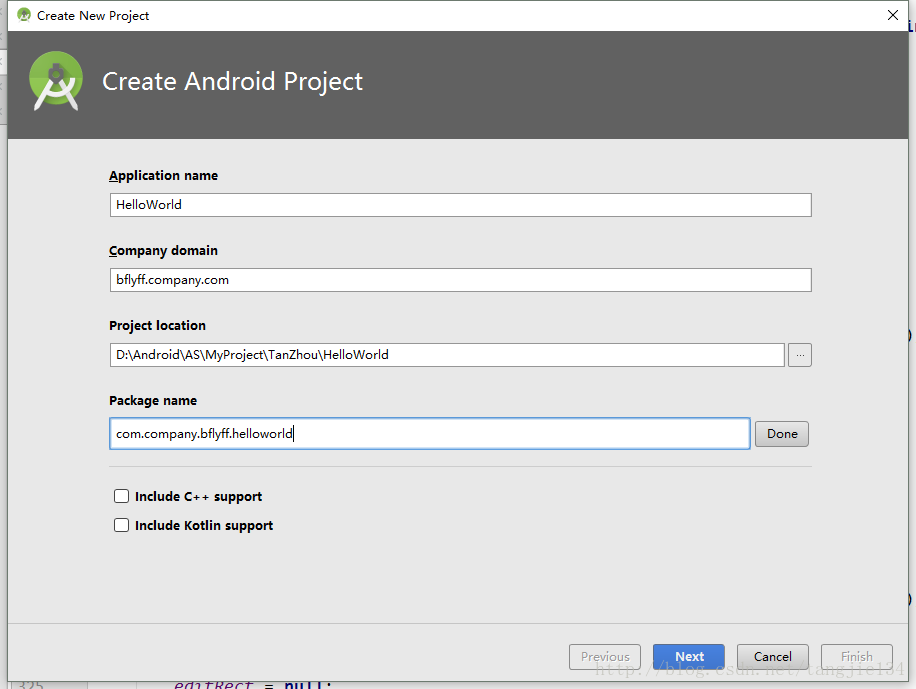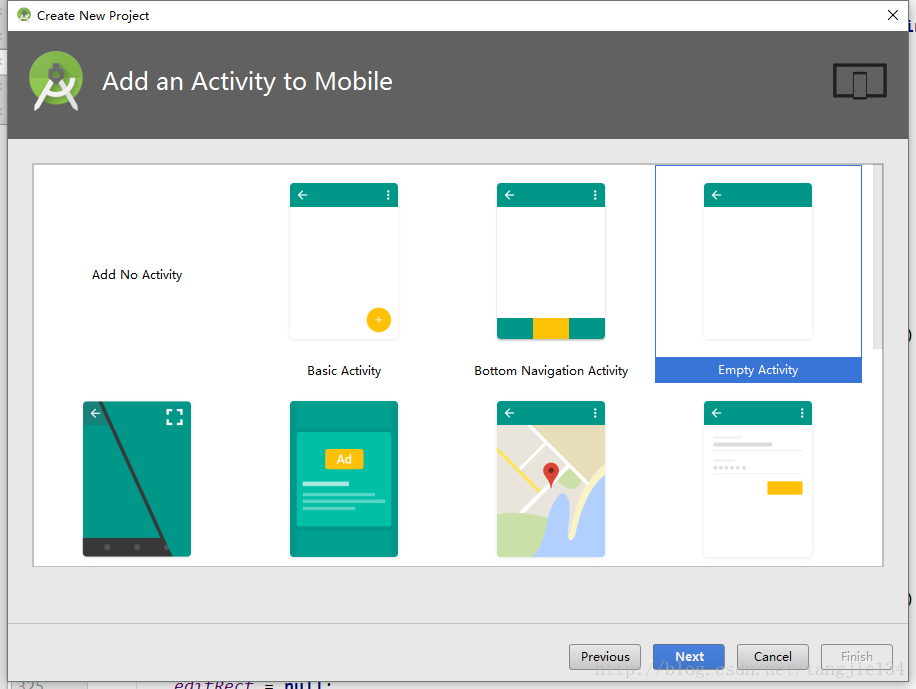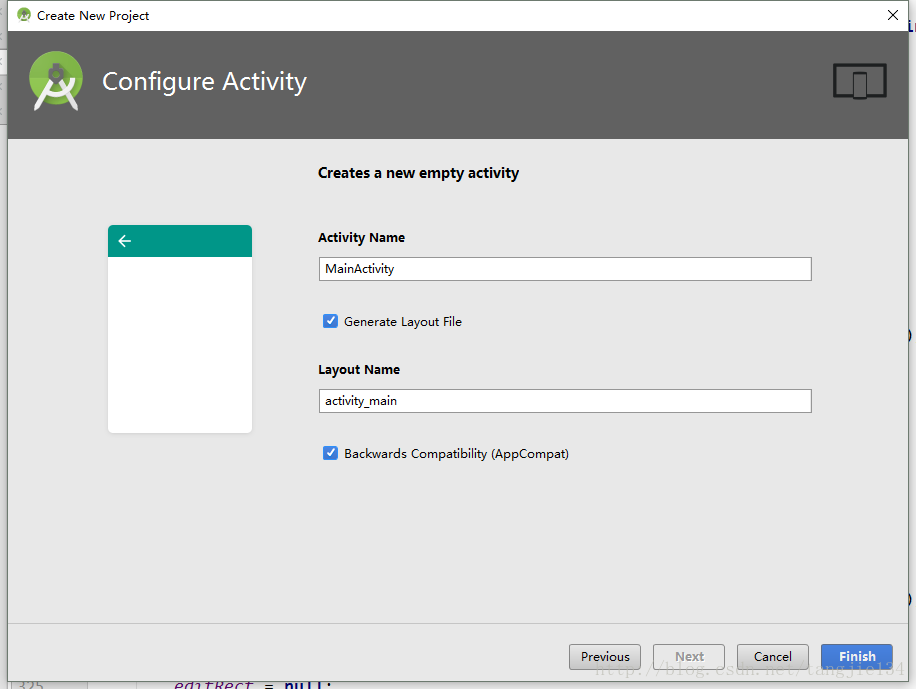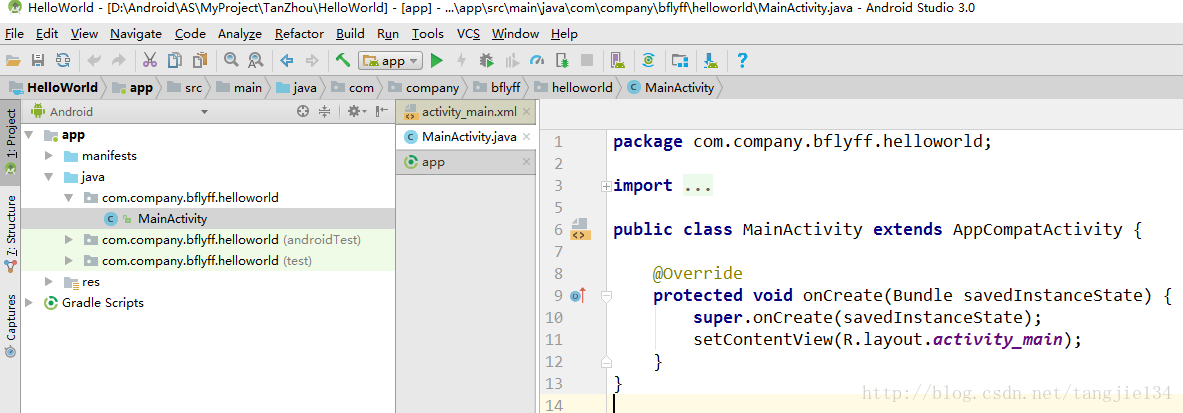Android---安裝 Android第一天——安裝Android Studio 3.0和第一個Hello World程式(一)
Android第一天——安裝Android Studio 3.0和第一個Hello World程式(一)
2018年03月09日 11:26:38 閱讀數:94231.Android Studio 3.0和SDK獲取
方式1:進入 Android Developers官方網站下載; 方式2:進入高速通道:(小白直接戳以下連結)
安裝包:android-studio-bundle-171.4443003-windows.exe
推薦進入Android Dev Tools轉一轉,這個網站收集整理了Android開發所需的Android SDK、開發中用到的工具、Android開發教程、Android設計規範,免費的設計素材等。所有資源一站式齊全。2.Android Studio 3.0安裝過程
安裝包下載完成後,我們雙擊執行,出現以下介面:
點選“Next”即可:
按照圖中所示,勾選AVD,點選“Next”繼續:
這一步很重要:Android Studio體積較大,不建使用預設安裝路徑,點選“Browse”手動設定路徑。
如果大家嫌麻煩,直接用滑鼠選中“C:\Program….”這裡的C,然後鍵盤輸入”D”,直接就ok了。
然後我們“Next”繼續:
至此,Android Studio3.0就算安裝完成了,等待程式執行起來。
如果我們是第一次安裝,按圖中所示操作就行;
這裡解釋下第一個選項的作用:當你之前安裝過AS時,你可以吧你對AS介面,以及程式碼文字的配置資訊儲存起來,這個時候第一個選項就是重新載入這些配置,然後AS啟動後還是你當初的配置風格。
這個視窗提示我設定代理伺服器啥的,咱先不管,直接點“Cancel”:
點選next進入UI介面主題選擇介面,可以選擇自己喜歡的風格,我選的是白色風格;
這裡需要指定SDK的本地路徑,如果之前電腦中已經存在SDK,可以指定該路徑,後續就可以不用下載SDK;我這
裡演示本地沒有安裝過SDK的場景,這裡暫時可以指定一個後續將儲存SDK的路徑;
—————————————————-華麗分割線———————————————————
備註:dl.google訪問不了的同學可以先單獨下載SDK並解壓,然後設定該解壓路徑就行了。(我們公司就訪問不了 )
)
SDK下載:sdk-tools-windows-3859397.zip
SDK國內映象更新教程:http://www.androiddevtools.cn/
—————————————————–/華麗分割線———————————————————
雖然顯示我們沒有sdk,但是沒得選,只能“Next”;
點選Finish後,開始自動下載SDK(注意,此時需要保證電腦聯網)
下載完成SDK後,點選Finish進入AS的歡迎介面
大功告成,恭喜你成功安裝Android Studio!!!
3.第一個Helloworld程式
任務目標:配置AS第一次執行環境,並且能成功編譯執行一個APP,以helloworld為例。
任務開始:
點選上圖中的Start a new Android Studio project新建一個工程,進入下面的介面:
注意事項:“Company domain”處包名是倒序的,“.com”在最後邊,不要強行該更改
在這裡設定APK適應的裝置型別和最低支援的Android版本,可根據專案需要設定;
我們選擇“Empty Activity”,然後Activity名稱和佈局名稱保持預設,點選完成;
至此,Helloworld工程就配置完畢了,接下來要等待熬人的Gradle構建過程了;
構建完成後,整個工程應該是這個樣子:
現在我們整個Android Studio3.0的安裝和配置都已完成,我將在下一篇裡介紹如何執行這個Helloworld工程。
1.Android Studio 3.0和SDK獲取
方式1:進入 Android Developers官方網站下載; 方式2:進入Android Studio中文社群下載; 方式3:進入Android Dev Tools網站下載。高速通道:(小白直接戳以下連結)
安裝包:android-studio-bundle-171.4443003-windows.exe
推薦進入Android Dev Tools轉一轉,這個網站收集整理了Android開發所需的Android SDK、開發中用到的工具、Android開發教程、Android設計規範,免費的設計素材等。所有資源一站式齊全。2.Android Studio 3.0安裝過程
安裝包下載完成後,我們雙擊執行,出現以下介面:
點選“Next”即可:
按照圖中所示,勾選AVD,點選“Next”繼續:
這一步很重要:Android Studio體積較大,不建使用預設安裝路徑,點選“Browse”手動設定路徑。
如果大家嫌麻煩,直接用滑鼠選中“C:\Program….”這裡的C,然後鍵盤輸入”D”,直接就ok了。
然後我們“Next”繼續:
至此,Android Studio3.0就算安裝完成了,等待程式執行起來。
如果我們是第一次安裝,按圖中所示操作就行;
這裡解釋下第一個選項的作用:當你之前安裝過AS時,你可以吧你對AS介面,以及程式碼文字的配置資訊儲存起來,這個時候第一個選項就是重新載入這些配置,然後AS啟動後還是你當初的配置風格。
這個視窗提示我設定代理伺服器啥的,咱先不管,直接點“Cancel”:
點選next進入UI介面主題選擇介面,可以選擇自己喜歡的風格,我選的是白色風格;
這裡需要指定SDK的本地路徑,如果之前電腦中已經存在SDK,可以指定該路徑,後續就可以不用下載SDK;我這
裡演示本地沒有安裝過SDK的場景,這裡暫時可以指定一個後續將儲存SDK的路徑;
—————————————————-華麗分割線———————————————————
備註:dl.google訪問不了的同學可以先單獨下載SDK並解壓,然後設定該解壓路徑就行了。(我們公司就訪問不了 )
)
SDK下載:sdk-tools-windows-3859397.zip
SDK國內映象更新教程:http://www.androiddevtools.cn/
—————————————————–/華麗分割線———————————————————
雖然顯示我們沒有sdk,但是沒得選,只能“Next”;
點選Finish後,開始自動下載SDK(注意,此時需要保證電腦聯網)
下載完成SDK後,點選Finish進入AS的歡迎介面
大功告成,恭喜你成功安裝Android Studio!!!
3.第一個Helloworld程式
任務目標:配置AS第一次執行環境,並且能成功編譯執行一個APP,以helloworld為例。
任務開始:
點選上圖中的Start a new Android Studio project新建一個工程,進入下面的介面:
注意事項:“Company domain”處包名是倒序的,“.com”在最後邊,不要強行該更改
在這裡設定APK適應的裝置型別和最低支援的Android版本,可根據專案需要設定;
我們選擇“Empty Activity”,然後Activity名稱和佈局名稱保持預設,點選完成;
至此,Helloworld工程就配置完畢了,接下來要等待熬人的Gradle構建過程了;
構建完成後,整個工程應該是這個樣子:
現在我們整個Android Studio3.0的安裝和配置都已完成,我將在下一篇裡介紹如何執行這個Helloworld工程。